Исходный материал — видеофайлы, 24 или 30 кадров в секунду. Необходимо сделать замедление времени в 3-5 раз, крайне желательно сохранить при этом плавность движения.
комментировать
в избранное
K-Oleg-A [54.2K]
11 лет назад
Я не профессиональный «видеомонтажник», но как фрилансер часто беру довольно сложные заказы по видеомонтажу и, наверное, вправе считать себя «продвинутым» в этом отношении :))
Нужно сказать, что функцией замедления видео пользуюсь не часто, но мне вполне хватало возможностей программы Pinnacle Studio для достижения приемлемых результатов.
Ваш вопрос меня слегка «озадачил», и я решил проверить, действительно ли так плохо все обстоит с решением такой, казалось бы простой задачи, инструменты для которой есть во всех монтажных программах.
Я взял исходник видео с частотой 25 кадров в секунду, длиной 7 секунд. Цель проверки была следующая :»Замедлить видео в пять раз, пользуясь встроенными в монтажную программу опциями, используя базовые (по умолчанию) настройки».
Простой редактор видео на русском языке: как монтировать видео в программе ВидеоМОНТАЖ
Сам пользовался эффектом «скорость» в Pinnacle Studio. Связался с несколькими знакомыми в сети, которые работают с видео в других программах и попросил их сделать то же самое. Отослал им исходник.
Буквально вчера получил все результаты для сравнения. и был неприятно удивлен. Все программы, а именно : Pinnacle Studio, Adobe Premiere Pro, Adobe After Effects, Sony Vegas, Ulead VideoStudio, Canopus Edius дали результат такого качества, которое действительно вряд-ли устроит требовательного профессионала. Но в то же время, лучший результат получился именно в Pinnacle Studio,на мой взгляд, профессионала он вряд-ли устроит, но для любительского монтажа вполне приемлем.
Учитывая что при использовании встроенных фильтров мы имеем дело с банальной интерполяцией кадров, или полукадров, на лучший результат рассчитывать не приходится. Сравнительные характеристики разных программ для замедления видео, примерно такие же эксперименты ставил и я, можно посмотреть вот на этом ресурсе : Замедление видео
Далее мне подсказали, что существует специализированное средство для замедления видео которое используется професионалами и считается лучшим. Это плагин Twixtor. Плагин интегрируется в Adobe Premiere Pro, Adobe After Effects, Sony Vegas.
Так как я работаю в Pinnacle Studio, мне опять же пришлось попросить знакомого проверить функциональность этого инструмента используя как базовые, так и пользовательские настройки. Результаты не ошеломили, но были значительно лучше. Товарищ мне пояснил, что если видео изначально 25-30 кадров в секунду, то действительно отличных результатов не добиться даже при использовании подобных «примочек». Можно попытаться значительно улучшить качество выходного файла, но это займет довольно много времени и требует приличных знаний именно по решению этой проблемы. Ну и конечно профессионального оборудования, которое обычным пользователям ни к чему.
Из чистого любопытства я отыскал в интернете специализированный сайт для Twixtor. Там очень много обучающего и поясняющего материала по работе с этим плагином. Становится понятно, что в профессиональной среде эта проблема (замедление видео) достаточно остра. Если действительно проблема качественного замедления видео настолько насущна, можно посоветовать изучить эти учебные материалы и пособия.
Вывод можно сделать только один — Профессиональное качество доступно только при использовании профессионального оборудования. Профессионалы используют специальные высокоскоростные камеры, и не испытывают подобных проблем. Если же необходимо все таки замедлить видео частотой 25-30 кадров в секунду, вывод тот же — необходимо профессиональное оборудование и программное обеспечение которое новичкам и дилетантам «не по плечу».
Если же Вы решили все таки добиться «профессионального» качества замедления на «бытовом», персональном оборудовании, лучше все таки использовать специализированные средства типа Twixtor, что требует подробного изучения тех. документации и множества «опытных» попыток.
Так что при необходимости — учитесь.
Источник: www.bolshoyvopros.ru
Как замедлить видео на компьютере: создаём эффект слоу-моушн в простом редакторе
Наверняка вы не раз замечали в фильмах и клипах эффект замедленного движения или, как его часто называют, «слоу-моушн». Обычно прием изменения скорости используют в кинематографе для драматизма и привлечения внимания к важным деталям истории. Тоже хотите создать такой эффект в своем видео? Без проблем!

Все, что вам потребуется — удобный редактор. В этой статье мы кратко расскажем, как быстро замедлить видео в программе ВидеоМОНТАЖ. Узнать ещё больше о создании эффекта слоу-моушн вы можете тут — https://video-editor.su/kak-zamedlit-video.php
Шаг 1. Скачайте программу и подготовьте видеоролик
Сначала необходимо установить редактор ВидеоМОНТАЖ на компьютер. Приложение работает на Windows 10, 8, 7, Vista, XP. Загрузить дистрибутив программы вы можете по ссылке: https://video-editor.su/download.php
Запустите ВидеоМОНТАЖ. В стартовом меню нажмите «Новый проект» — «Проект с нуля». Кликните по кнопке «Добавить видео и фото» и выберите нужные файлы на жёстком диске. Вы можете импортировать несколько клипов, зажав Ctrl при выделении роликов. Между видеоклипами будут автоматически добавлены переходы.
При желании вы можете изменить анимацию в соответствующем разделе.

Как сделать замедленное видео с помощью программ и онлайн




 4.7 Оценок: 17 (Ваша: )
4.7 Оценок: 17 (Ваша: )
Практически в каждом боевике есть кадр, где герой уклоняется от пуль или красиво выбегает из взрывающегося здания. Чтобы зритель успел рассмотреть все детали и поймать нужную эмоцию, применяется slow motion – эффект замедления времени. С ним растущее напряжение, тревожное ожидание и трепетная нежность становятся в разы острее. Вы тоже можете использовать его в своих роликах. Мы разберем 5 простых способов, как замедлить видео.
- ВидеоМОНТАЖ
- VEGAS Pro
- Filmora
- Clideo
- veed.io
Программы для замедления видео
Если вы планируете создать длинный фильм из множества материалов, записать и наложить озвучку, вставить спецэффекты, то стоит установить редактор на ПК. Как правило, они поддерживают больше форматов и содержат коллекцию элементов.
Выбирайте программу, опираясь на свои цели и уровень навыков. Если плохо знаете английский, то лучше установить софт от российского разработчика. Тогда не придется гадать, что делает та или иная кнопка.
ВидеоМОНТАЖ
Хороший вариант для начинающих пользователей. Здесь можно монтировать видеоуроки, создавать любительское кино и трогательные открытки. Все операции максимально упрощены. Например, комплексное улучшение и стабилизация кадра выполняются за один клик. В каталоге есть шаблоны заставок, дизайнерские шрифты, плавные и динамичные переходы, атмосферные фильтры и картинки.
Скачать видеоредактор можно по ссылке. Посмотрим, как сделать замедленное видео.
1. Зайдите в редактор и создайте новый проект. Нажмите «Добавить фото и видео» или перетащите файлы на монтажный стол прямо из папки. Расположите фрагменты в нужном порядке, удерживая их мышкой.
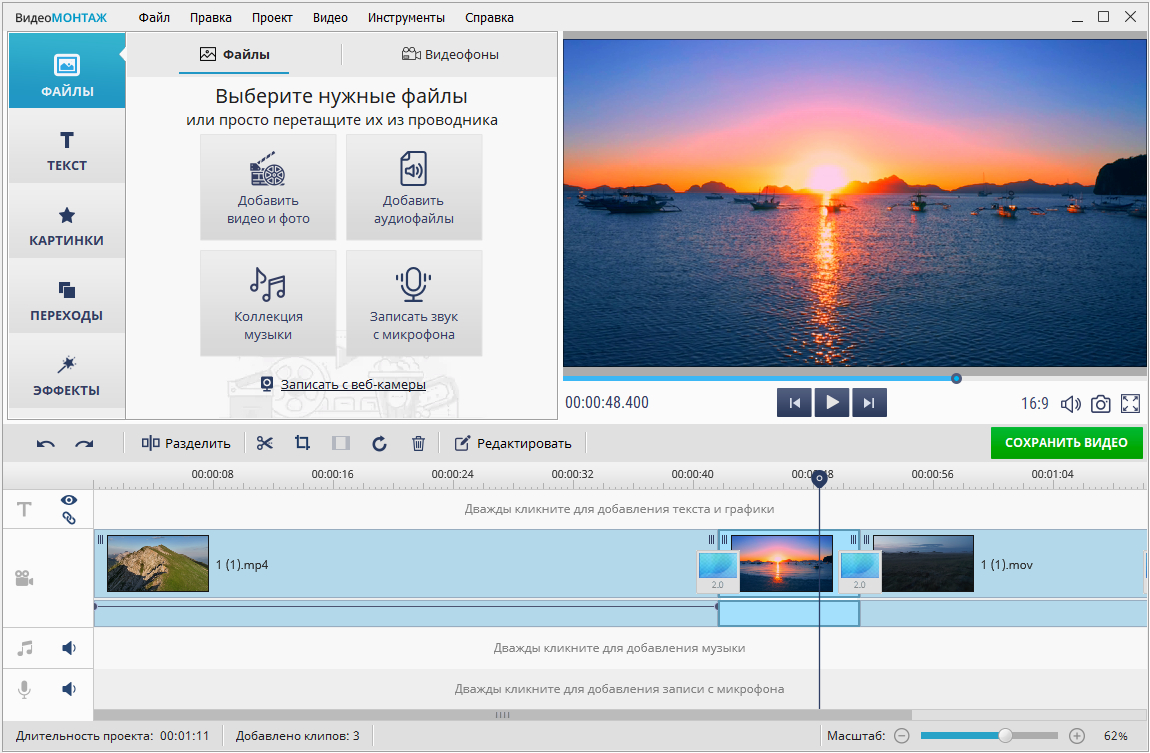
Чтобы работать было удобнее, можете уменьшить масштаб
2. Щелкните по ролику дважды или кликните по кнопке «Редактировать». Откройте раздел «Скорость видео». Сверху можно выбрать стандартное значение. Чтобы задать другие параметры, используйте шкалу. Программа для замедления видео позволяет уменьшить скорость воспроизведения в 4 раза.
Чтобы изменения вступили в силу, нажмите «Применить».
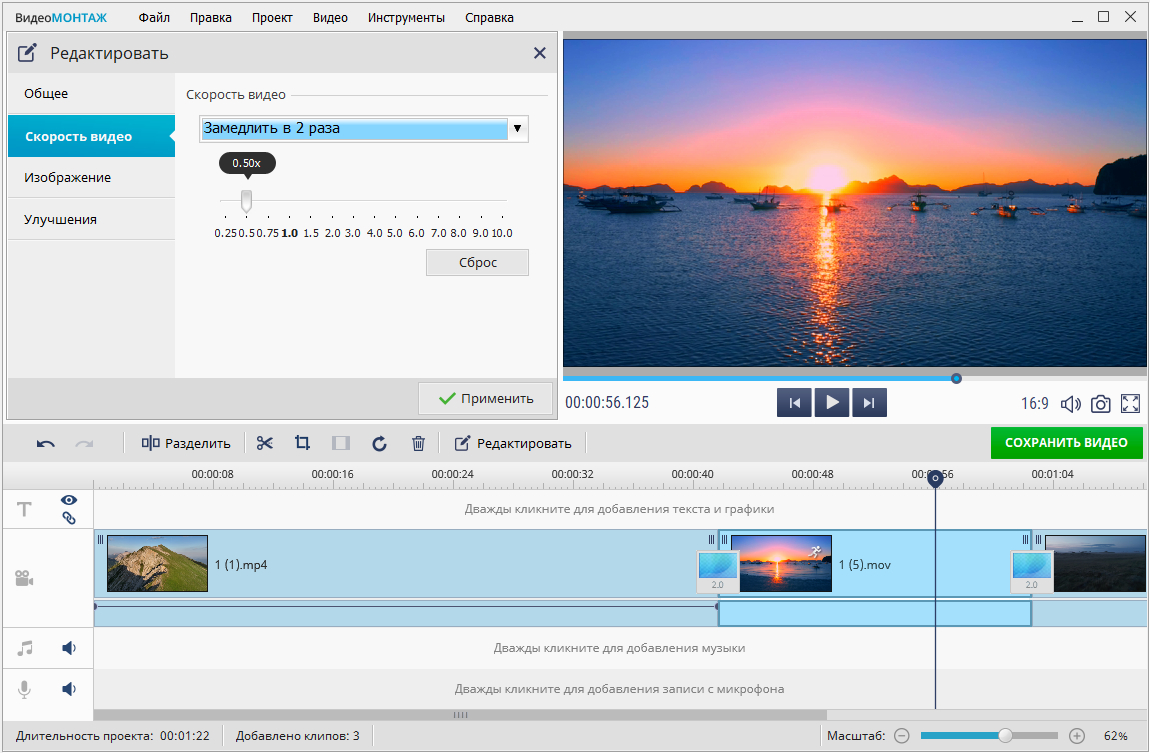
Для ускорения клипа двигайте бегунок вправо
3. Когда закончите редактирование, щелкните на кнопку «Сохранить видео» и выберите формат: MP4, AVI, MKV, MOV и т.д. ВидеоМОНТАЖ подготовит ваш ролик к просмотру на мобильных устройствах и телевизоре, для публикации в интернете.
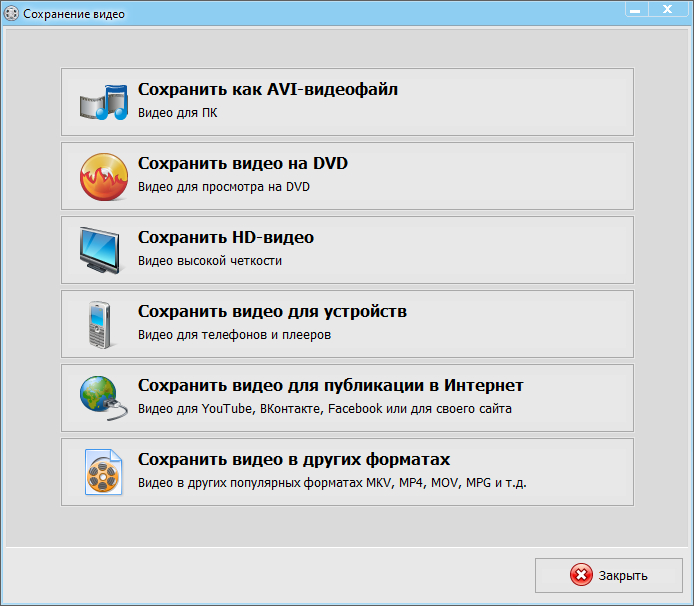
Размер кадра и качество файла можно изменять вручную
VEGAS Pro
Считается программой для профессионалов. Здесь монтировали «Паранормальное явление» и другие фильмы. В VEGAS Pro можно сделать захватывающие эффекты и переходы, выполнить качественную цветокоррекцию, синхронизировать видео и звук. Рабочие области разрешается менять местами – это плюс. Но интерфейс на английском языке, и новичку сложно разобраться самостоятельно.
Как замедлить видео на компьютере в VEGAS Pro? Есть 2 способа.
1. Кликните по фрагменту правой кнопкой мыши и выберите пункт «Properties».
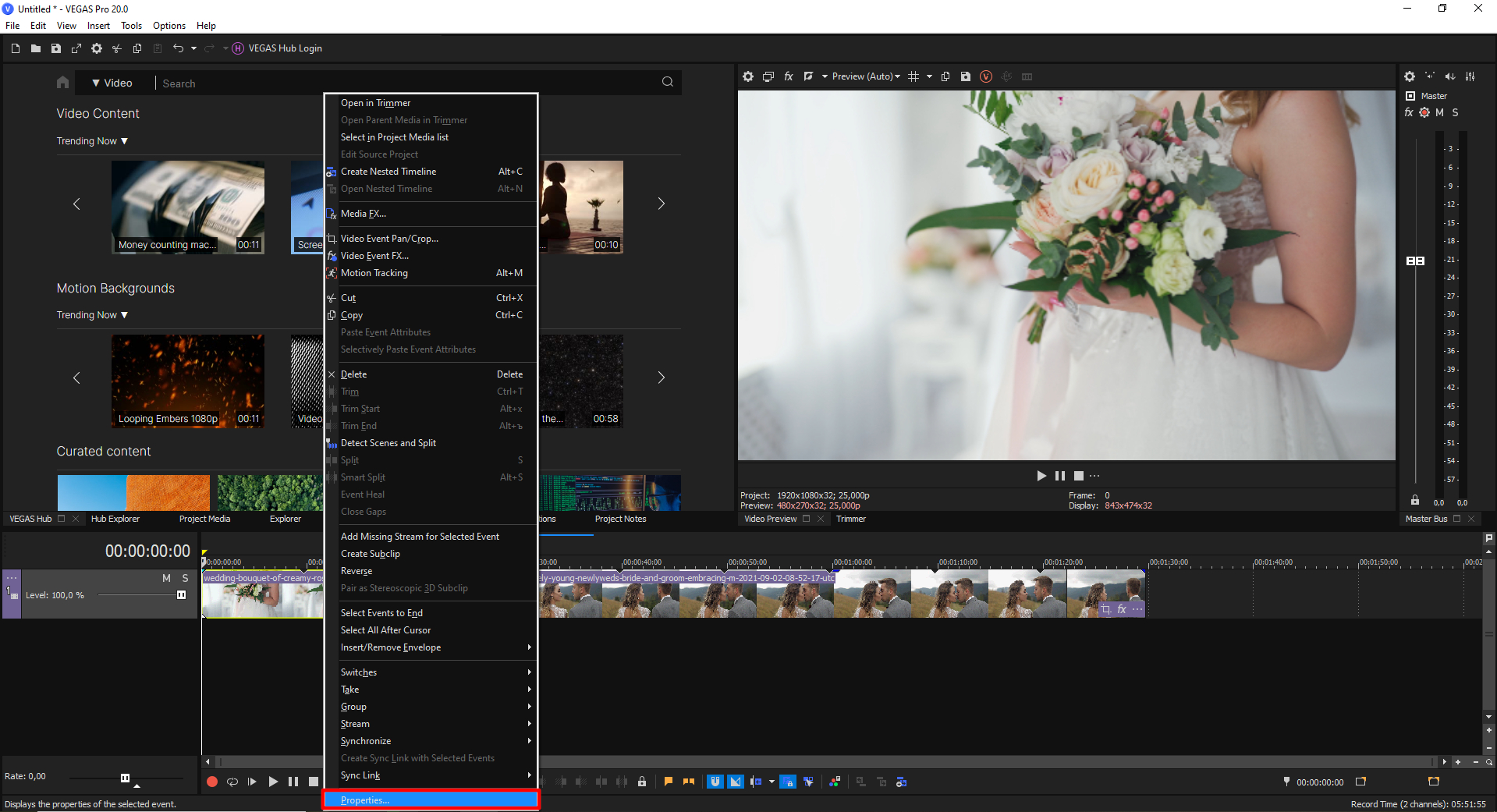
Он располагается внизу
Во вкладке «Video Event» найдите графу «Playback rate». По умолчанию стоит 1000. Чем меньше это число, тем медленнее ролик. Чтобы замедлить скорость в 2 раза, поставьте 2000.
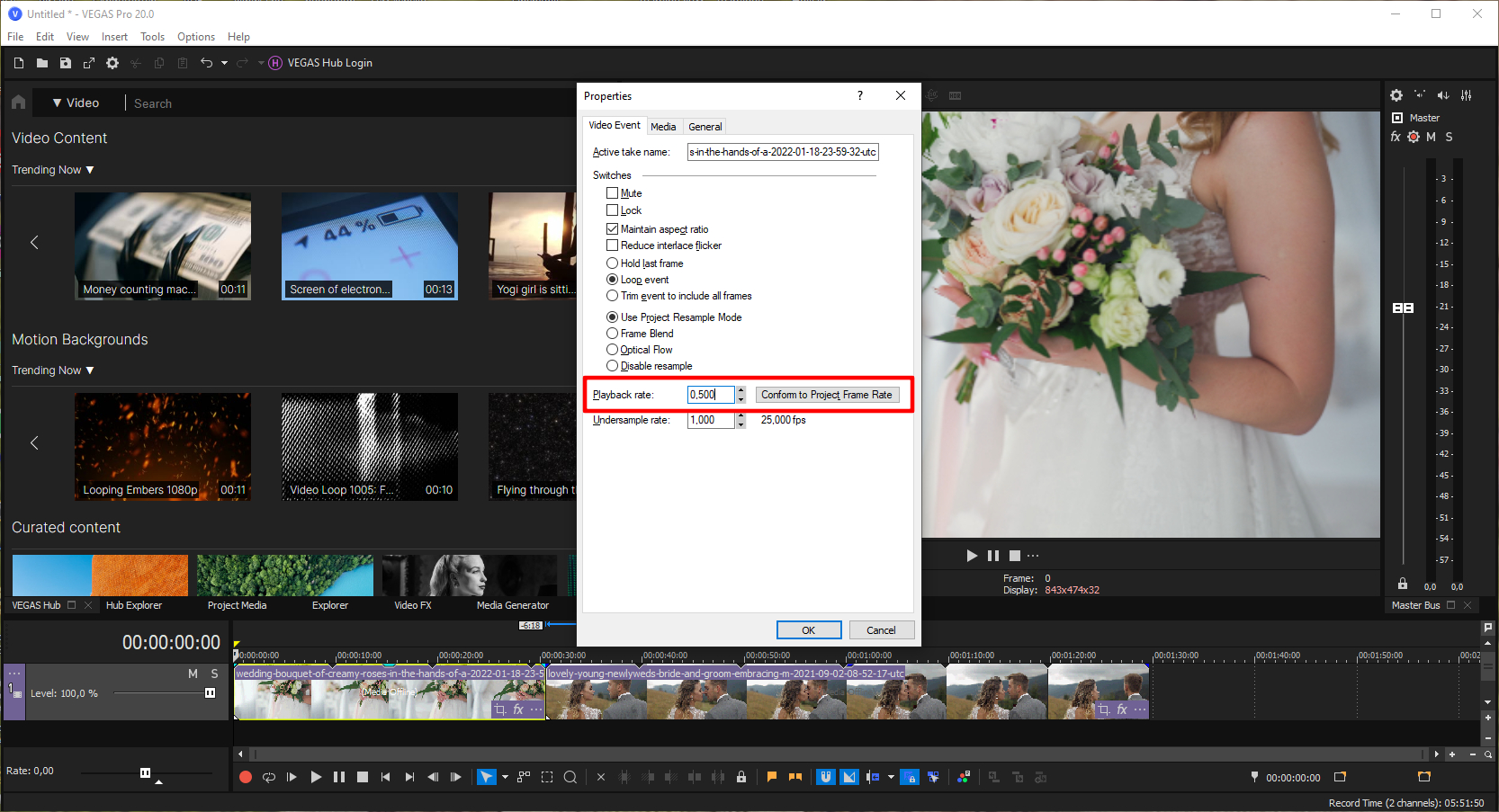
Затем нажмите «OK»
2. Зажмите «Ctrl» и потяните за край ролика влево. Величина замедления будет произвольной.
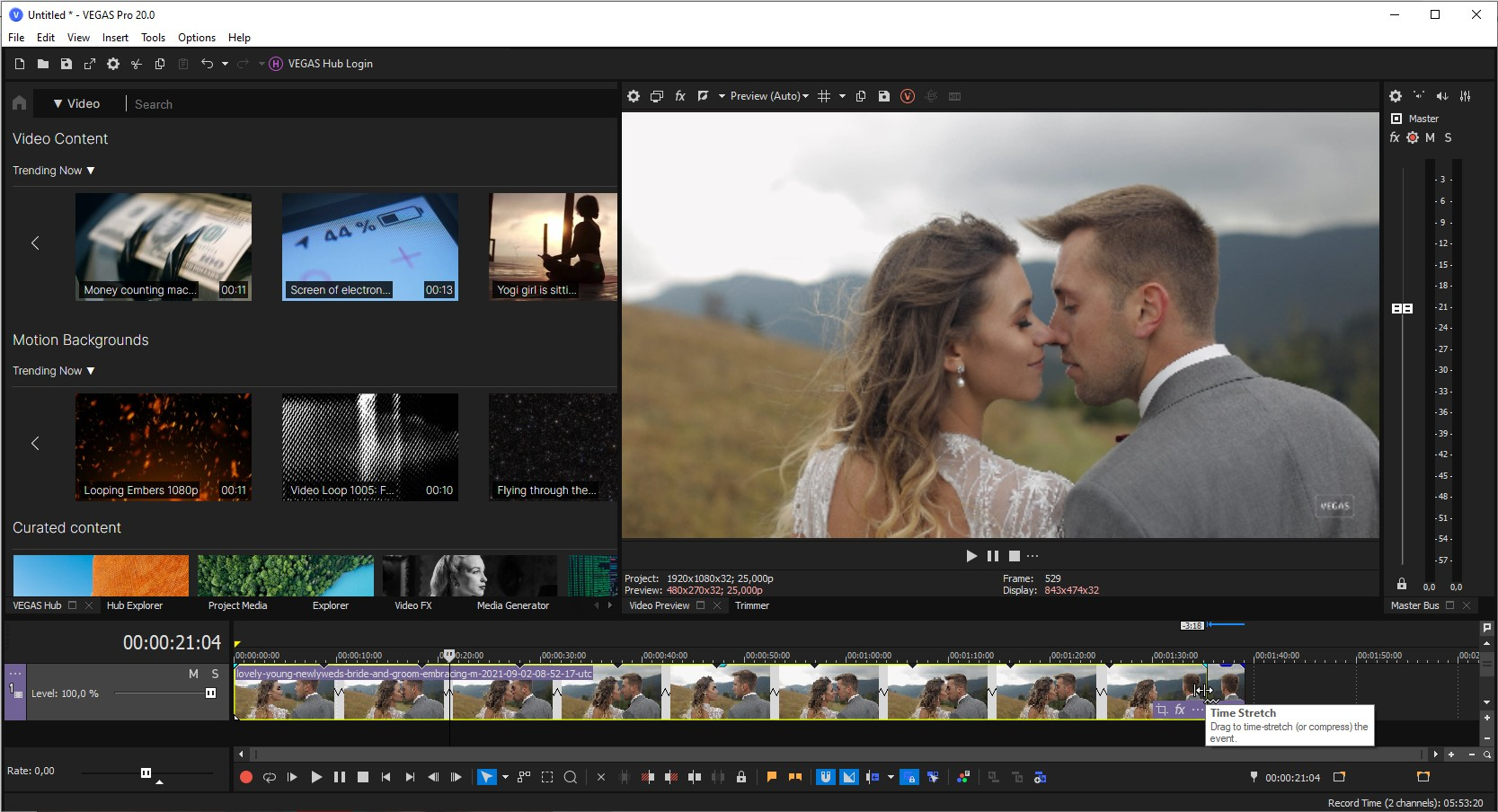
Для ускорения потяните вправо
Чтобы сохранить обработанное видео на компьютере, зайдите в меню «File» → «Render As» и настройте параметры будущего файла. Скачивать VEGAS Pro ради одной функции не имеет смысла. Подписка стоит от 1090 рублей в месяц, сейчас в РФ покупка недоступна. Но есть бесплатная пробная версия – 30 дней, можете попробовать ее.
Filmora
Интерфейс Filmora на английском языке, но выглядит проще, чем у VEGAS Pro. В разделе «Media» отображаются загруженные файлы, в «Audio» есть библиотека музыки и поиск мелодий в стоке, в «Titles» находятся стильные заставки. Больше интересных эффектов вы найдете в блоках «Transitions», «Effects» и «Elements». В последнем можно добавить блестки или значок лайка для YouTube. Как из обычного видео сделать замедленное:
1. Кликните по ролику левой кнопкой мыши и найдите «Speed and Duration».
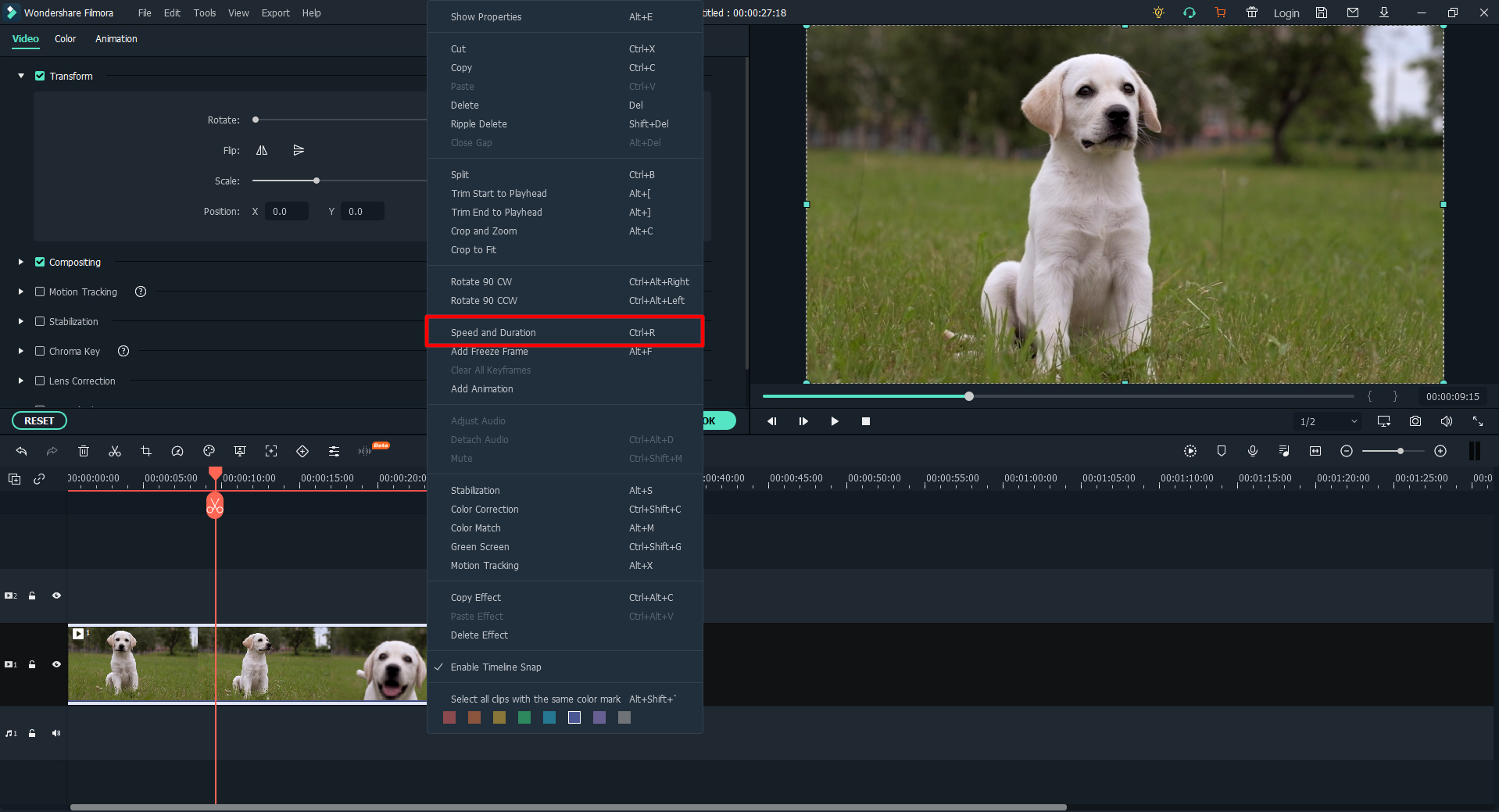
Либо используйте комбинацию «Ctrl+R»
2. С помощью маркера выберите значение скорости или введите цифру справа. В окне «Duration» отобразится, сколько теперь длится клип. В пункте «Ripple» стоит галочка. Это значит, что после применения изменений ролик сдвинется вправо, а с ним и остальные фрагменты на таймлайне.
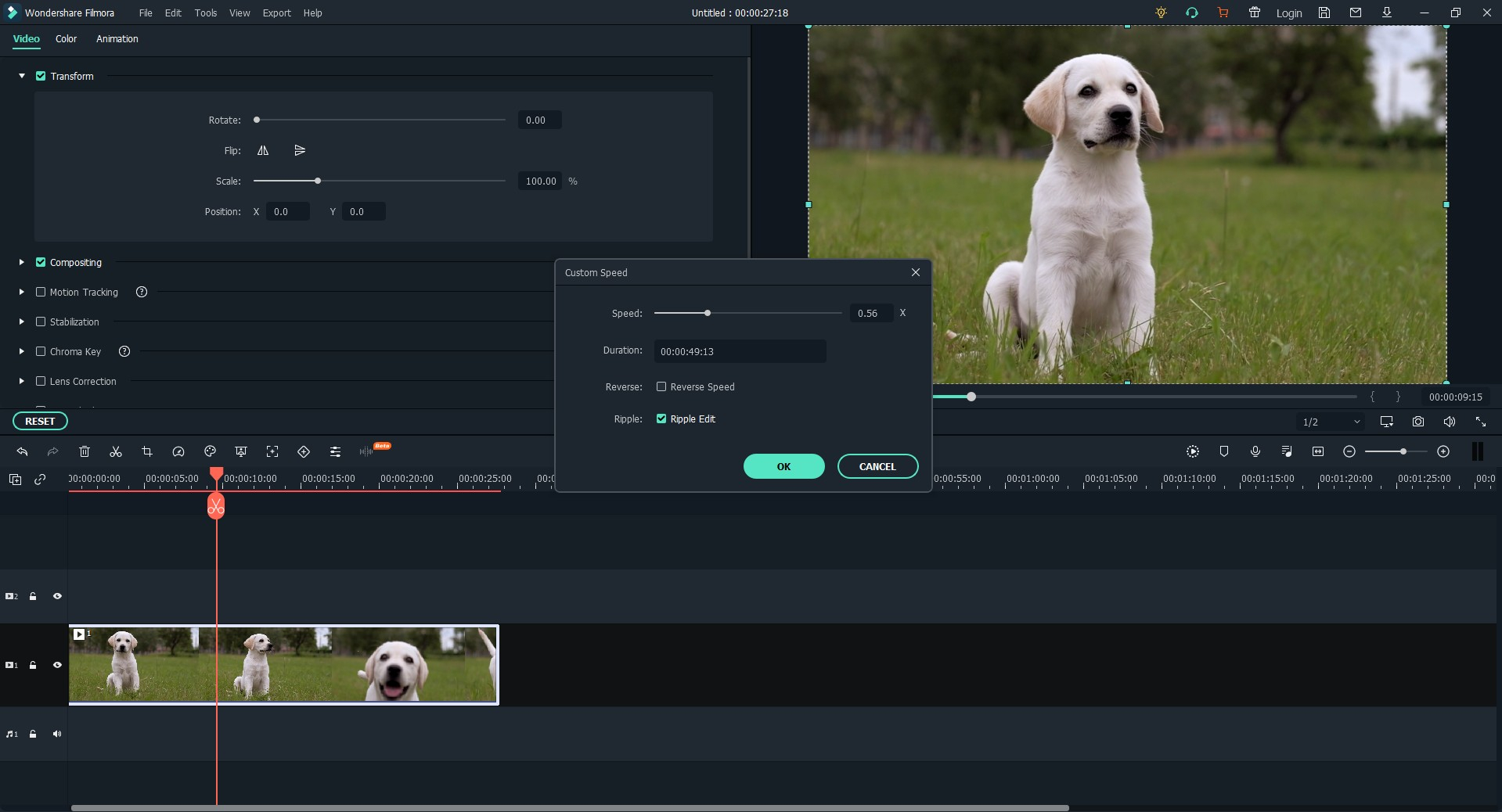
Если отметить пункт «Reverse Speed», то воспроизведение пойдет в обратную сторону
3. Для сохранения нажмите «Export» и задайте настройки видеоролика.
Также в Filmora действует способ, описанный как второй в блоке про VEGAS Pro.
Все инструменты для обработки и элементы из библиотеки доступны в бесплатной версии, ее действие не ограничено во времени. Но экспорт видеоролика невозможен без водяного знака.
Как замедлить видео онлайн
Если вам нужно замедлить один ролик, то можете воспользоваться онлайн-сервисом. Они хороши тем, что не занимают память на ПК и позволяют редактировать материалы с любого устройства и где угодно. Для работы им необходим стабильный интернет.
Clideo
На главной странице Clideo 9 кнопок: «Объединить», «Сжать», «Кадрировать», «Добавить субтитры» и т.д. Эти инструменты есть и в самом редакторе. Работать можно без регистрации. Она необходима тем, кто не успел закончить обработку. Проекты хранятся в личном кабинете в течение 24 часов.
1. Выберите «Изменить скорость» и загрузите файл с ПК, Google Drive или Dropbox. Сервис не позволяет обрабатывать клипы размером более 500 МБ.
2. Задайте новое значение на панели справа. Используйте маркер, чтобы выбрать другую величину. Он движется с шагом в 0,05. Как ускорить видео после съемки?
Двигайте маркер вправо.
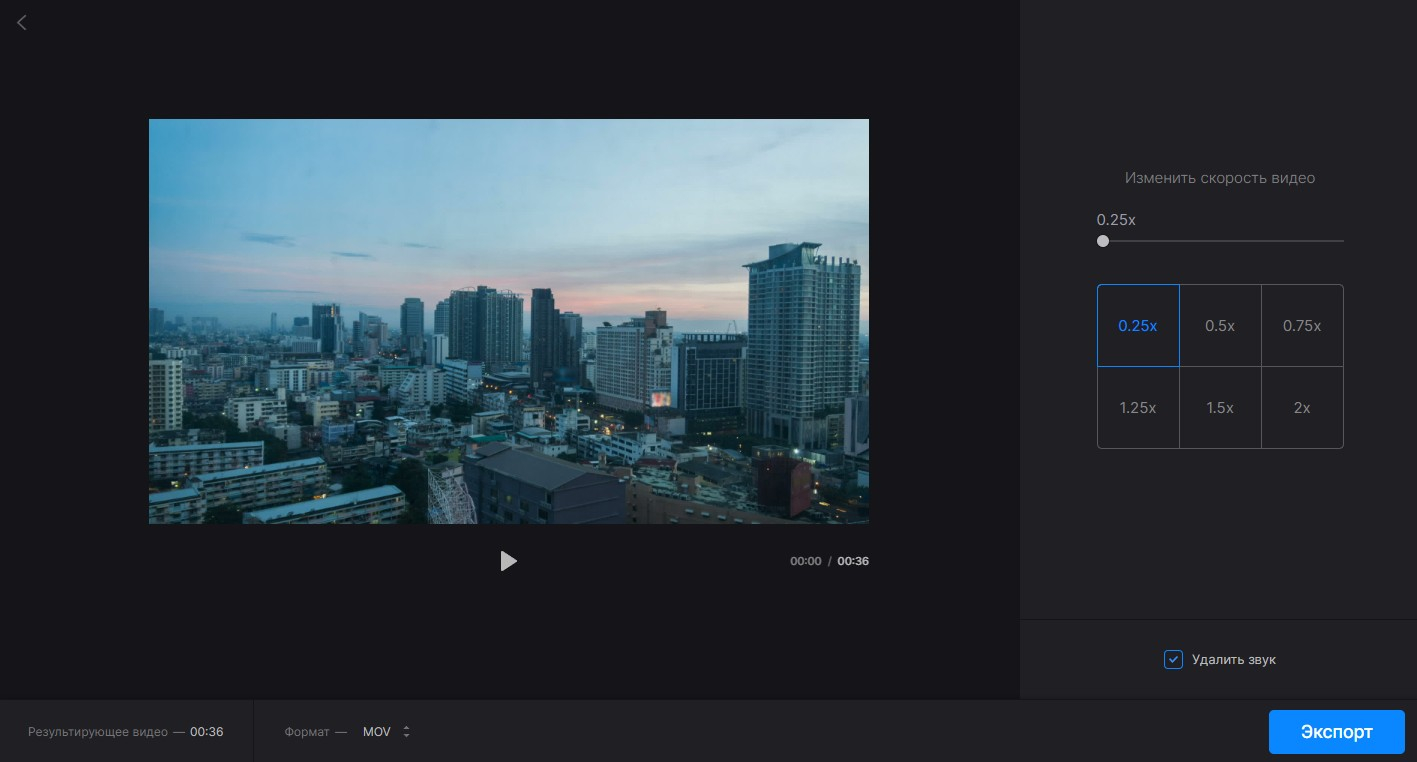
3. Перед тем, как нажать кнопку «Экспорт» проверьте параметры сохранения. Можно оставить/удалить звук и поменять формат на AVI, MP4, MOV, 3GP и менее популярные.
Если пользуетесь бесплатной версией, то при экспорте появится логотип платформы. Чтобы избавиться от него, оформите подписку. Еще один минус – медленная подготовка к скачиванию.
veed.io
На этой платформе есть много шаблонов с анимациями и текстом. Можно записать видео с веб-камеры и рабочего стола, вставить инфографику и сделать озвучку. Если хорошо понимаете английский, то сложностей не возникнет.
В каталоге veed.io есть фильтры и эффекты, но их меньше, чем в ВидеоМОНТАЖе или Filmora. Зато в интерфейс встроен поиск гифок, 3D-стикеров, рамок и фонов.
1. Нажмите «New Video» → «Create Project». Кликните в окне «Upload a File», чтобы открыть Проводник.
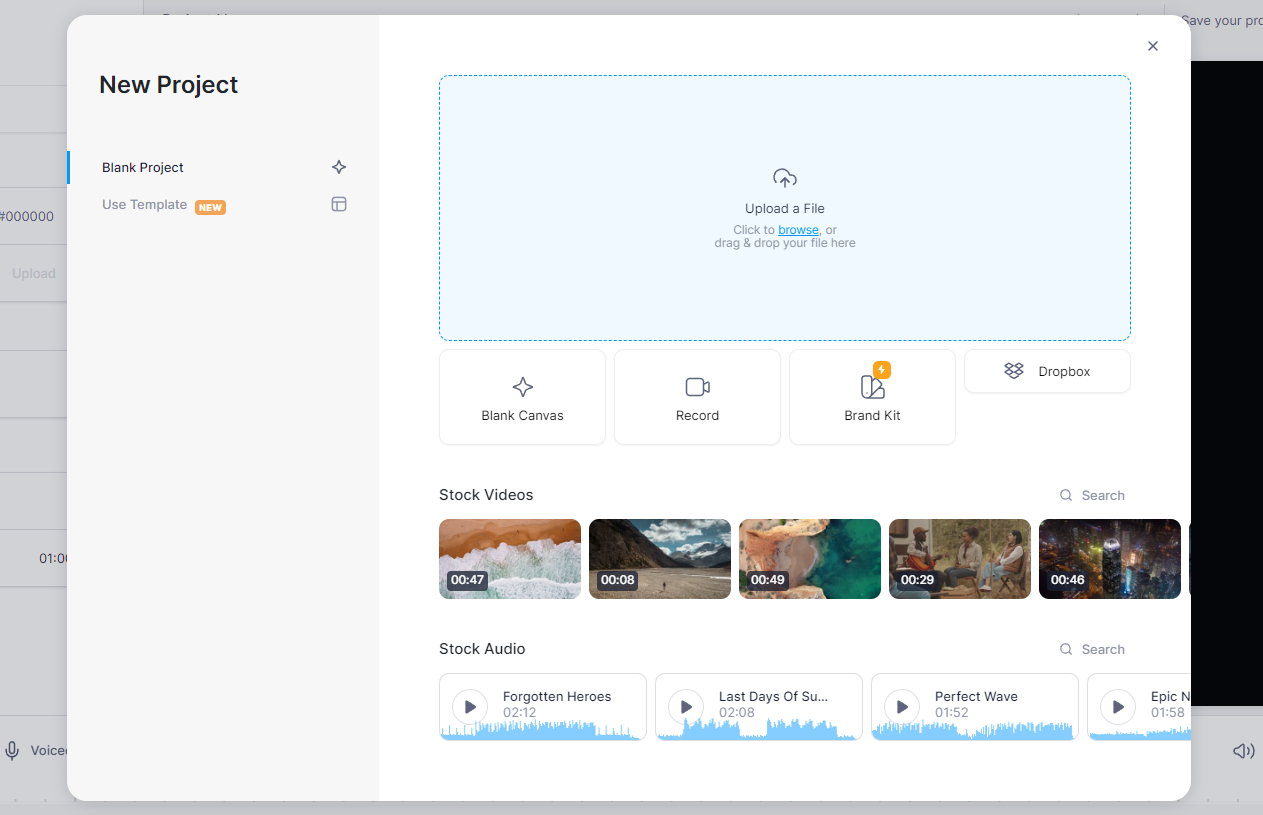
2. Щелкните по ролику. Слева появится панель редактирования. Чтобы уменьшить скорость в 2 раза, выберите 0,5 в блоке «Speed». Как замедлить ускоренное видео еще больше?
К сожалению, 0,5 – это минимально возможное значение.
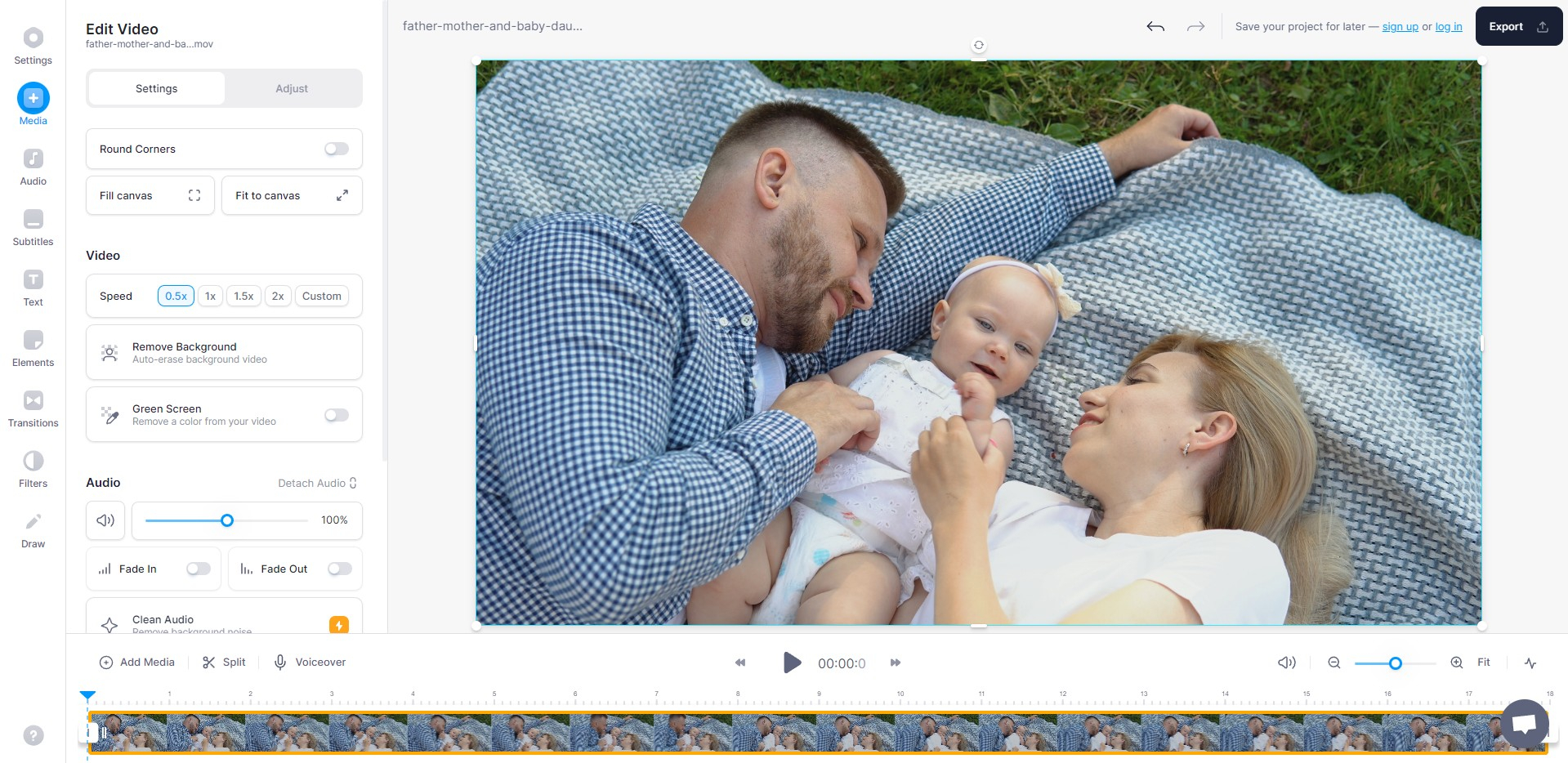
3. Щелкните на кнопку «Export» и скачайте результат.
При сохранении на видео появляется водяной знак, для его удаления необходимо купить подписку стоимостью от 12 $ в месяц. Тогда исчезнет ограничение на размер загружаемого файла и появится 2 ГБ облачного хранилища.
Заключение
Теперь у вас не возникнет вопроса, как замедлить готовое видео. Если вам нужен универсальный редактор, где есть инструменты для обработки и готовые шаблоны, то советуем ВидеоМОНТАЖ. Он содержит около 300+ переходов, фильтров и заставок, коллекцию картинок и музыки. Вы сможете записать озвучку, видео с веб-камеры и добавить подписи. Скачайте пробную версию и оцените возможности программы прямо сейчас!
Источник: video-editor.su